목차
1. 서론
2. 엑셀 셀 클릭 색깔 변경 필요성
3. 엑셀 셀 클릭 색깔 변경 방법
4. 엑셀 셀 클릭 색깔 변경 코드 원리 설명
5. 엑셀 셀 클릭 색깔 변경 초간단 방법
서론
엑셀 작업을 하다 보면 처음에야 팔팔하게 작업을 시작하지만
시간이 지날수록 몽롱해지면서 눈의 초점도 흐릿해지기 마련입니다
내가 지금 354번 행의 셀을 클릭한 건지 465번 열의 셀을 클릭한 건지
이게 행과 열의 짝이 맞는 건지 확인하는 데 헷갈리는 순간들이 있습니다
그럴 때 진한 색깔로 내가 클릭한 셀의 행과 열을 구분 지을 수 있게
엑셀 셀 클릭 색깔 변경이 가능하다면 얼마나 편할까요

엑셀 셀 클릭 색깔 변경 필요성
엑셀 셀 클릭 색깔 변경은 불가능한 일이 아닙니다
엑셀을 사용하다가 많은 양의 데이터들을 다룰 때 이 데이터가
행에서 어떤 요소에 해당하고 열에서 어떤 요소에 해당하는지 구분해야 할 때가 있습니다
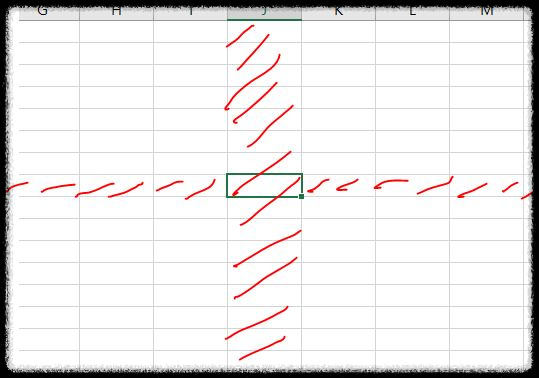
그럴 때 바로 이렇게 내가 클릭한 셀을 기준으로 행과 열이 어디인지
한눈에 보기 쉽게 클릭한 셀의 색깔이 변경되면 작업이 훨씬 수월해질 겁니다
지금부터 방법을 하나하나 알려드릴 테니 차근차근 따라오시길 바랍니다
엑셀 셀 클릭 색깔 변경 방법
먼저 엑셀을 실행해서 아무 자료나 입력해 보고 연습을 해 보도록 하겠습니다
자료를 불러와서 실행시켜 보세요
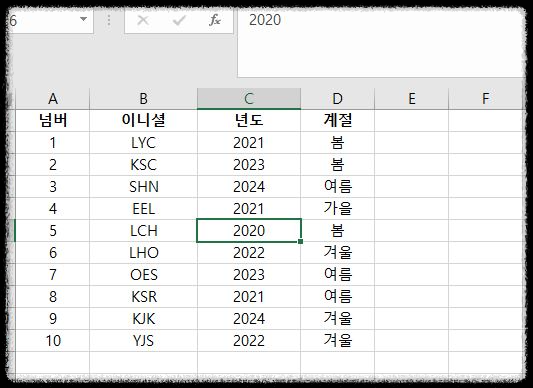
셀 클릭 색깔을 변경하기 위해서는 VBA 기능을 활용해야 합니다
생소한 단어일 텐데요
엑셀을 실행한 상태에서 키보드 자판에서 Alt+F11을 눌러주시면 됩니다
그러면 Microsoft Visual Basic for Applications 창이 실행될 겁니다
그러면 좌측에 본인이 실행한 엑셀의 시트 이름들이 보이실 겁니다
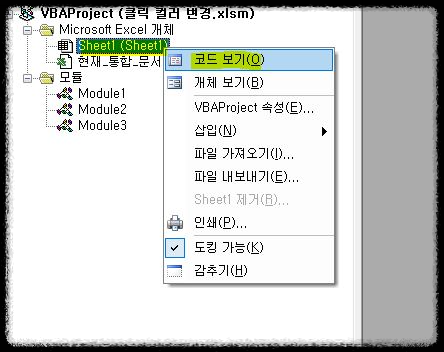
시트에 마우스를 놓고 오른쪽 마우스를 눌러주면 [코드 보기] 글씨가 보이실 겁니다
제일 첫 번째에 나오는 [코드 보기]를 눌러줍니다

그러면 위와 같이 코드를 넣을 수 있는 하얀 코드 창이 나타날 겁니다
저 하얀색 안에 코드를 넣어 주시면 됩니다
색깔을 변경할 수 있는 코드는 아래 메모장으로 파일 같이 공유해 드리니 참고하시면 됩니다
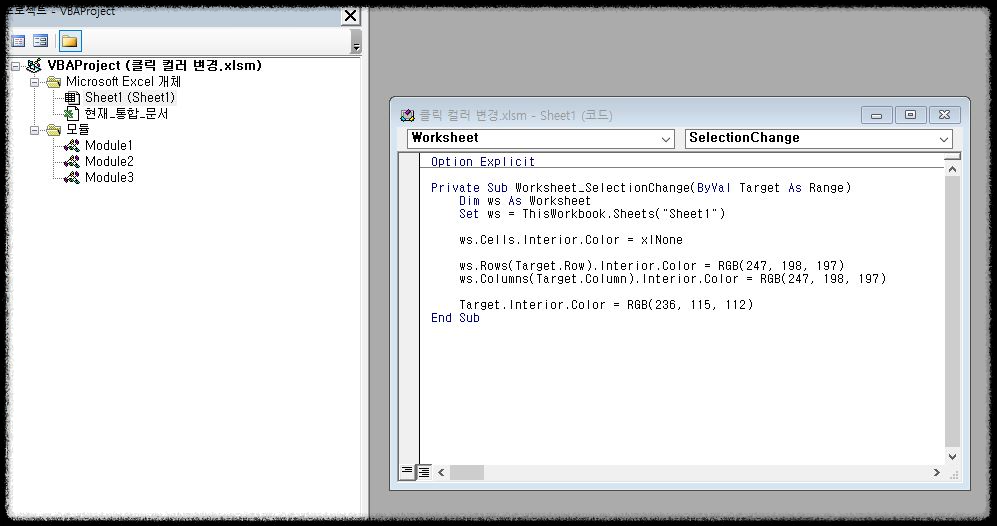
이렇게 코드를 넣어 주시고 저장 버튼을 눌러주고 창을 닫은 뒤
다시 엑셀 창으로 돌아가 보면 셀을 클릭할 때마다 색깔이 변해 있는 게 보이실 겁니다
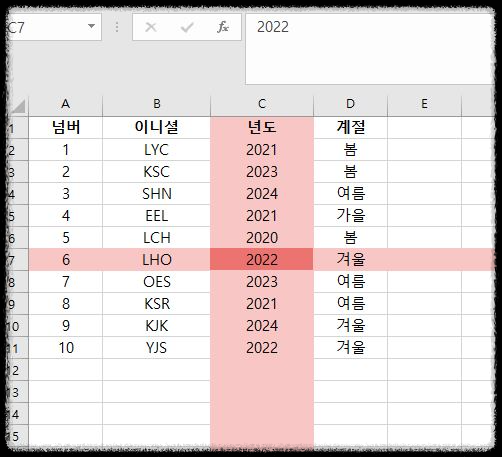
엑셀 셀 클릭 색깔 변경 코드 원리 설명
복잡해 보이는 코드인데 원리를 알면 응용해서 활용하기 쉽습니다
셀 클릭 색깔도 제가 드린 코드 말고 본인이 원하는 색깔로도 새로 코드를 적용해서
사용하실 수 있으니 원리를 잘 이해하셔서 응용해 보시길 바랍니다

우선 xlNone 부분부터 설명 드리겠습니다
저 부분은 셀에 색깔이 입혀지지 않게 리셋하는 개념이라서 그냥 건드리지 않고 두면 되십니다
RGB 부분들이 바로 색깔을 관여하는 소스 코드입니다
ws.Rows 그리고 ws.Columns라고 적혀 있는 곳의 RGB가
바로 가로 행과 세로 열의 색깔을 관여하는 소스 코드를 넣는 곳입니다
그리고 아래쪽에 있는 Target이라고만 적혀 있는 RGB 부분이
바로 실제로 클릭한 셀의 색깔을 정하는 소스입니다
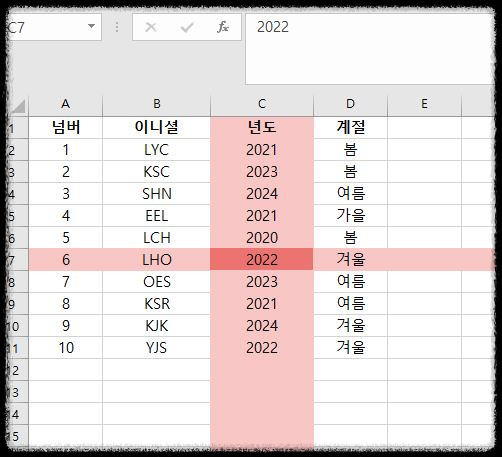
보통 실제로 클릭한 셀은 진하고 그 주변 셀은 연한 색으로 설정을 하는데요
이건 본인의 스타일대로 변동이 가능하니 원하는 색깔로 코드를 넣어서 사용하시면 됩니다
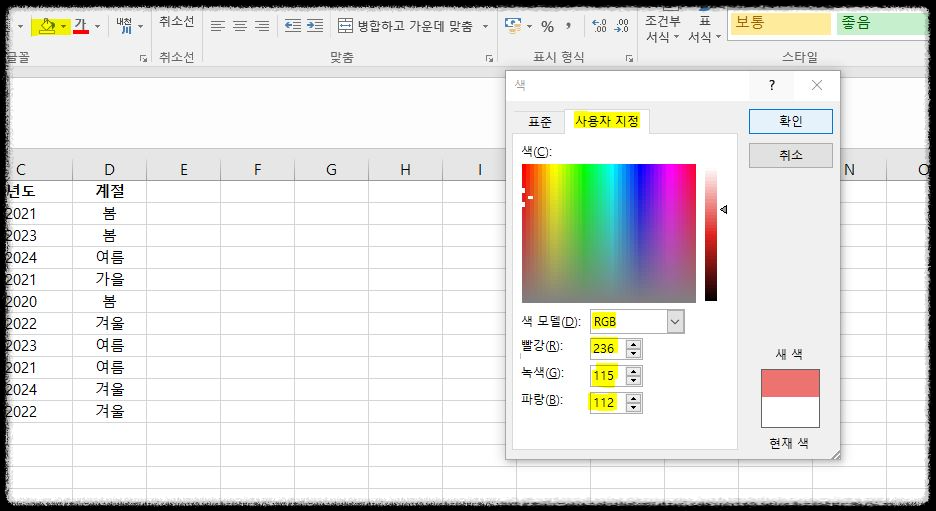
RGB 색깔을 확인하는 방법은 엑셀의 색깔 넣는 부분에서 [사용자 지정] 쪽에서 색깔을 클릭해 보면
RGB 색깔 코드 넘버들을 확인할 수 있습니다
엑셀 셀 클릭 색깔 변경 초간단 방법
지금까지 방법을 설명 드렸는데 나는 도대체 무슨 소리인지 모르겠다 또는
아무리 해도 제대로 안 된다 또는 너무 복잡해 보여서 하기 싫다 하시는 분들 계실 겁니다
그런 분들은 그냥 소스 세팅돼 있는 엑셀 양식 공유해 드리니
아래 엑셀 파일 다운 받으셔서 해당 양식에 작업하시면 됩니다
실행 후 상단에 '콘텐츠 사용' 버튼 누르고 사용하시면 됩니다
엑셀 사용하실 때 알아두시면 좋은 유용한 기능들 자세하게 적힌 글들 아래에 같이 공유 드리니
함께 참고해서 작업하시면 좋을 것 같습니다
엑셀 중복값 찾기, 표시, 제거 방법
목차 1. 엑셀 중복값 찾기, 표시, 제거의 필요성 2. 엑셀 중복값 찾기 3. 엑셀 중복값 표시 4. 엑셀 중복값 제거 5. 결론 엑셀 중복값 찾기, 표시, 제거의 필요성 엑셀 사용을 하다 보면 여러 개의 값
come-on-yo.tistory.com
엑셀 렉 걸리는 버벅거림, 튕김 현상 해결
업무를 보거나 사무 작업을 할 때 엑셀 프로그램은 필수로 사용됩니다 편리하게 사요하는 만큼 렉이 걸리게 되면 너무 속상합니다 엑셀을 사용하다가 렉이 걸려서 버벅거리거나 느리게 동작하
come-on-yo.tistory.com
엑셀 방향키 안 움직일 때 (엑셀 화면 이동 안 될 때, 스크롤락)
엑셀은 우리가 사무 업무를 볼 때 유용하게 사용하는 프로그램인데요 엑셀 사용 시 보통 마우스로 셀을 일일이 클릭하며 작업하기보다는 방향키를 이용해서 작업을 하게 됩니다 방향키 사용을
come-on-yo.tistory.com
'생활 정보' 카테고리의 다른 글
| 청년희망적금 만기 해지 금액 및 이자 (청년도약계좌 갈아타기) (1) | 2024.02.07 |
|---|---|
| 아파트 매매 과정 총정리 (구입 계약 절차) (0) | 2024.02.05 |
| 교통사고 대처법 (접촉사고 났을 때 매뉴얼) (0) | 2024.01.22 |
| 엑셀 중복값 찾기, 표시, 제거 방법 (1) | 2024.01.10 |
| 개인 사업자, 프리랜서 연소득 확인 방법 (소득금액증명) (0) | 2024.01.06 |
| 직장인 연소득 확인 방법 (대출 신청 시 근로소득 원천징수영수증 조회) (0) | 2024.01.06 |



